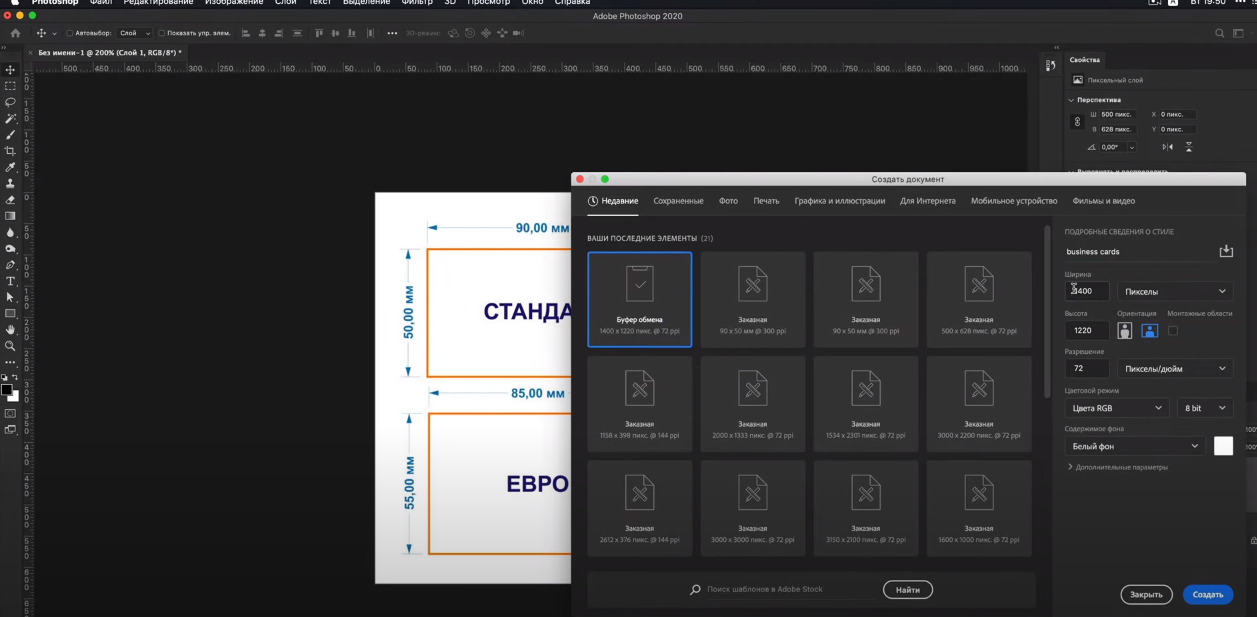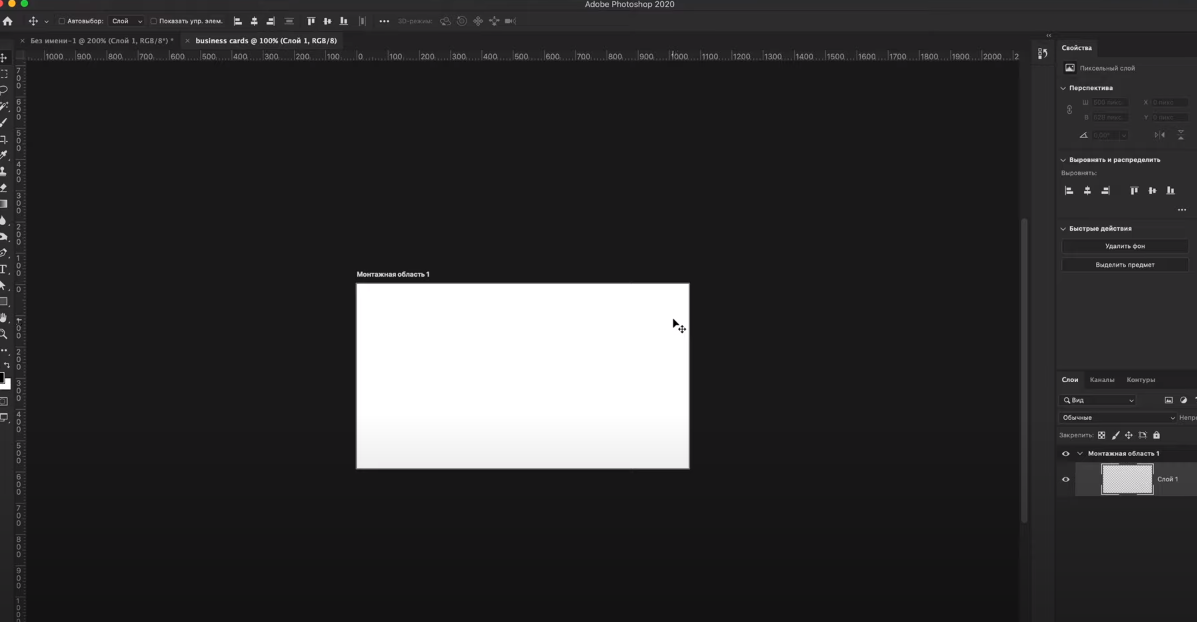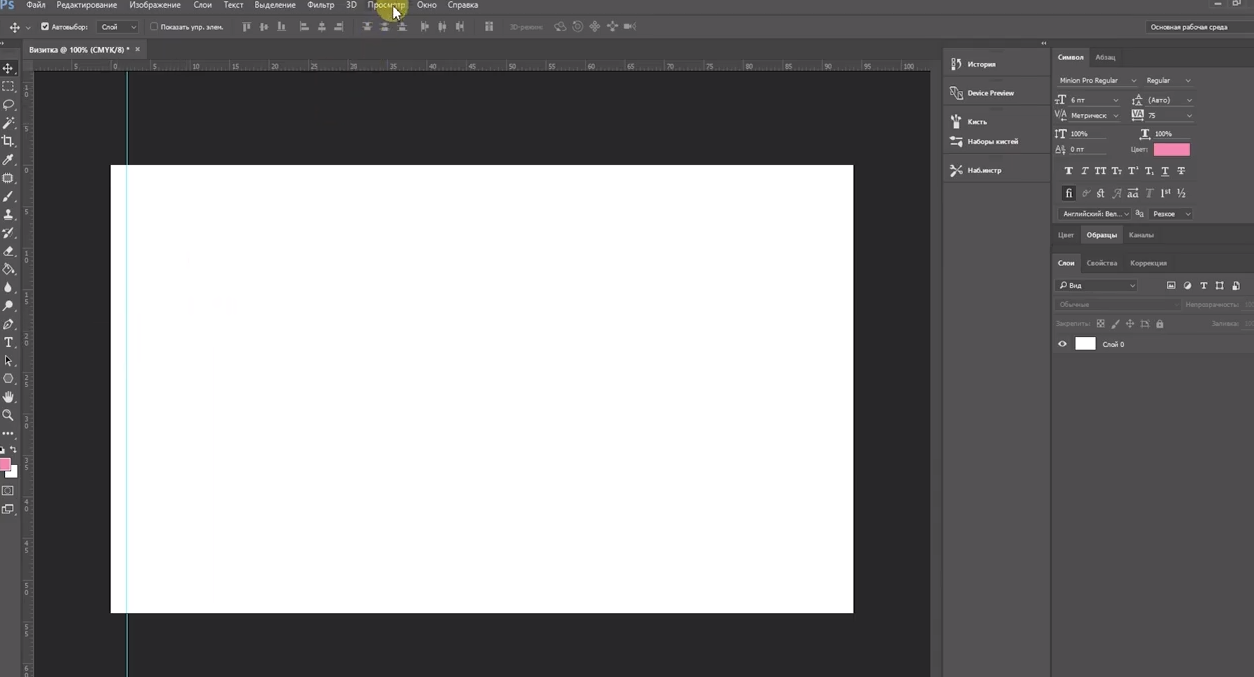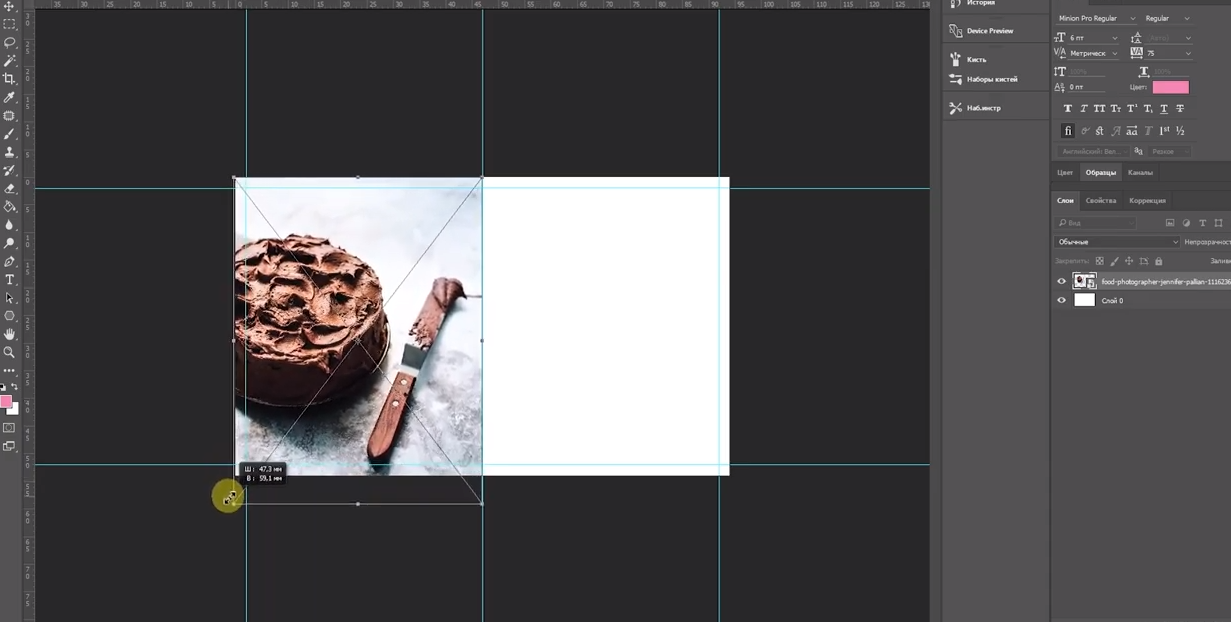Как вы, наверное, знаете, визитные карточки и в наш век компьютеров не теряют своей актуальности и полезности. При этом очень важно, чтобы визитка была сделана качественно и красиво, чтобы она привлекала дополнительных клиентов. И в сегодняшней статье мы научим вам, как ее делать правильно и красиво.
Итак, изначально вы должны понимать, что все визитки обладают двумя типами размеров. Это нужно для того, чтобы изначально выбрать правильный размер вашей визитки.
- Стандартные визитки обладают размером 90 на 50 мм.
- Европейские визитки обладают размерами 85 на 55 мм.
Но есть одна особенность. Дело в том, что если вы делаете визитки в промышленных масштабах, то резать их вы должны будете не вручную, а на специальном типографском аппарате, поэтому лучше сделайте размеры визиток на пару мм больше, чтобы края визиток не были обрезанными. Это, так называемые, края под обрез, поэтому делайте размер 94х54 мм.
Когда вы будете выбирать размер вашего холста, то укажите эти размеры и не забудьте изменить единицы измерения с пикселей на миллиметры. Обязательно поставьте галочку около пункта «монтажные области». Ну а что касается разрешения, то укажите значение 300 пикселей на дюйм. Ну а ниже вы можете увидеть, как будет выглядеть ваша рабочая область на практике. Ну а где цветовой размер, выбирайте «цвета CMYK», ибо это тоже пригодится вам при печати.
Далее вы должны определиться с тем, что должно находиться на вашей визитке. Как правило, это:
- Контактная информация владельца.
- Логотип.
- Красивый фон.
- Имя держателя.
- Должность (если речь идет о человеке).
При создании визитки, начать лучше всего именно с фона, т.к. впоследствии вам будет проще распределять на ней все остальные данные. Что касается картинки, то вы можете использовать какое-нибудь свое произведение, а можете выбрать фотографию с какого-нибудь бесплатного ресурса (чтобы потом не было претензий на права использования).
Но перед этим нужно подготовить те самые края под обрез. Можно этого не делать, но тогда фон нужно подбирать такой, чтобы его обрезка не повлияла на общий вид визитки. Чтобы сделать края, нужно перейти в пункт «просмотр» (вверху) и задать направляющие по 2 мм с каждой стороны холста.
Далее нужно таким же образом поделить картинку на 2 части. Этого можно и не делать, но в таком случае нужно подбирать такой фон, на котором будет хорошо просматриваться информация. Мы же покажем вам второй способ, с разделением поля. Итак, делим поле пополам, после чего вставляем картинку в левую часть нашего рабочего пространства. Естественно, картинка превосходит по размерам наш участок, поэтому выбираем ее, нажимаем Ctrl+T, а затем зажимаем Shift, чтобы трансформировать ее под нужный размер, при этом сохраняя его пропорции.
Ну а в левой части нашей рабочей области мы должны вбить текст. Тут и будет та информация, которую вы хотите указать на визитке. В нашем случае – это кондитерская Annа. Делаем ее название красивым шрифтом. Как добавить крутые шрифты в фотошоп, мы рассказывали в одной из предыдущих наших статей. Также добавляем всю информацию, о которой мы писали выше.
Вот, собственно, и все, дорогие читатели. Что касается текста и оформления – то можете экспериментировать так, как вам понравится. Все будет зависеть только от вашей фантазии. Единственное – не забудьте о размерах. На этом мы прощаемся с вами, всем удачи и до новых встреч.